DVD-elokuvien tallentaminen USB-muistitikulle (suojattu ja suojaamaton)
Aina kun haluat katsella DVD-elokuvia, sinun on käytettävä DVD-soitinta tai sisäistä / ulkoista DVD-asemaa. Se on hankalaa tehdä niin. Lisäksi DVD-levysi naarmuuntuu tai rikkoutuu toistamisen vuoksi. Tänä aikana voit purkaa DVD-sisältöä ulkoiselle kiintolevylle. No, voit käyttää DVD-kopiota tai DVD-ripperi ohjelmisto DVD: n siirtämiseen USB-muistitikulle. Lähtövideon laatu ei kuitenkaan ole yhtä hyvä kuin alkuperäinen. DRM-suojaus on myös hankala. Tänä aikana voit tallentaa DVD-levyn USB: lle ongelman ratkaisemiseksi täydellisesti. Sekä suojaamattomat että tekijänoikeuksilla suojatut DVD-levyt voidaan digitalisoida MP4-videoiksi. Voit toistaa DVD-levyjä suoraan USB-muistitikulta. Haluatko tietää, kuinka kopioida DVD-levy flash-asemaan? Vain lukea ja seurata.
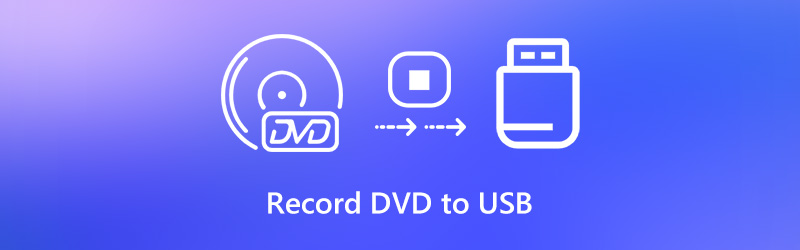

Osa 1: Kuinka tallentaa DVD-levy USB-muistiin tietokoneellesi
Jos yrität kopioida DVD-levyn USB-muistitikulle tallentamalla, voit ohittaa DVD DRM -suojan suoraan. Suoratoistettava DVD-video tallennetaan ja viedään MP4-, MKV-, WMV- ja muissa suosituissa muodoissa USB-asemaan. Seuraavan kerran, kun haluat katsella DVD-elokuvia, voit liittää tämän USB-aseman mihin tahansa tietokoneeseen saadaksesi DVD-toiston suoraan.
se on Vidmore-näytön tallennin joka voi tallentaa suoratoistovideota äänen kanssa Windows- tai Mac-tietokoneellesi. Toista vain elokuva DVD: ltä. Myöhemmin voit tallentaa ja ladata DVD-sisältöä alkuperäisellä laadulla. Lisäksi voit asettaa ajastetun tallennustehtävän tallentamaan koko DVD-levyn automaattisesti. Kun DVD-tallennusprosessi on päättynyt, ohjelma tallentaa tallennusvideon USB-muistitikulle tai ulkoiselle kiintolevylle yhdellä kertaa. Lisäksi voit ottaa kuvakaappauksen ja lisätä merkintöjä DVD-levylle tallennettaessa. Tässä ovat tärkeimmät ominaisuudet, kun tallennat DVD-levyjä USB-muistille tai muille flash-asemille.
- Tallenna suojattu ja suojaamaton DVD-elokuva alkuperäisellä ääniraidalla.
- Aikatauluta tallennustehtävät videon tallentamiseksi DVD-levyltä automaattisesti.
- Leikkaa näytön tallennusvideo mukautetulla aloitus- ja lopetusajalla.
- Tallenna tallennettu DVD-elokuva mukautettuun muotoon, laatuun ja kuvataajuuteen.
- Määritä pikanäppäinasetukset aloittaaksesi, keskeyttäkää, jatkaaksesi, lopettaaksesi nauhoituksen ja ottaaksesi näyttökuvia.

Vaihe 1: Aseta DVD-levy tietokoneeseen liitettyyn sisäiseen tai ulkoiseen DVD-asemaan. Aseta USB-muistitikku samaan tietokoneeseen. Ilmainen lataus Vidmore Screen Recorder. Käynnistä ohjelma asennuksen jälkeen.

Vaihe 2: Jos haluat tallentaa DVD-videota USB: lle, valitse Videonauhuri päärajapinnassa. Valitse toistettava DVD-levy tai video. Aseta sitten koko näytön tai tietyn ikkunan kuvakaappausalue. Kiihottua Järjestelmän ääni tallentaa DVD alkuperäisellä äänellä. Jos haluat lisätä kommenttisi samanaikaisesti, voit ottaa sen käyttöön Mikrofoni yhtä hyvin.

Vaihe 3: MP4 on oletusulostulovideomuoto. Jos haluat tallentaa DVD-levyjä muihin muotoihin, voit napsauttaa asetukset oikeassa yläkulmassa. vuonna Tuotos -osiossa, voit muuttaa kohdekansiota, videoformaattia, videokoodekkia, videon laatua, kehyksen laatua ja muuta. No, voit muuttaa DVD-tallennusasetuksia muissa osioissa. Napsauta vain OK tallentaa muutokset.

Vaihe 4: Toista DVD-videosi. Napsauta sitten Ennätys aloittaaksesi videon tallentamisen DVD-levyltä. Voit napsauttaa Näyttökuva ottaa kuvakaappaus tallennuksen aikana. Jos haluat lopettaa DVD-tallennuksen, voit napsauttaa Lopettaa prosessin lopettamiseksi.

Vaihe 5: Klikkaus pelata esikatsella DVD-videotasi. Täällä voit käyttää sisäänrakennettua videoleikkuria tarvittaessa poistamaan ei-toivotut osat. Viimeinkin napsauta Tallentaa tallentaa ja siirtää DVD-elokuvia USB-muistitikulle.

Osa 2: Kuinka tallentaa DVD-levy USB-verkkoon
On myös ilmainen videonauhuri, jonka avulla voit tallentaa DVD-elokuvia WMV-muotoon. Voit käyttää Vidmore ilmainen online-näytön tallennin tallentaa DVD-elokuvia ilman aikarajaa. Voit säätää lähtevän videon laadun alimmasta häviöttömään. Muut näytön edistyneet tallennustoiminnot ovat kuitenkin rajalliset. Sinun on päivitettävä sen Pro-versioihin kaikkien ominaisuuksien avaamiseksi.
Vaihe 1: Aseta DVD-levy DVD-asemaan.
Vaihe 2: Klikkaus Käynnistä ilmainen tallennin päärajapinnassa. Noudata näytön ohjeita ladataksesi käynnistysohjelman nopeasti.
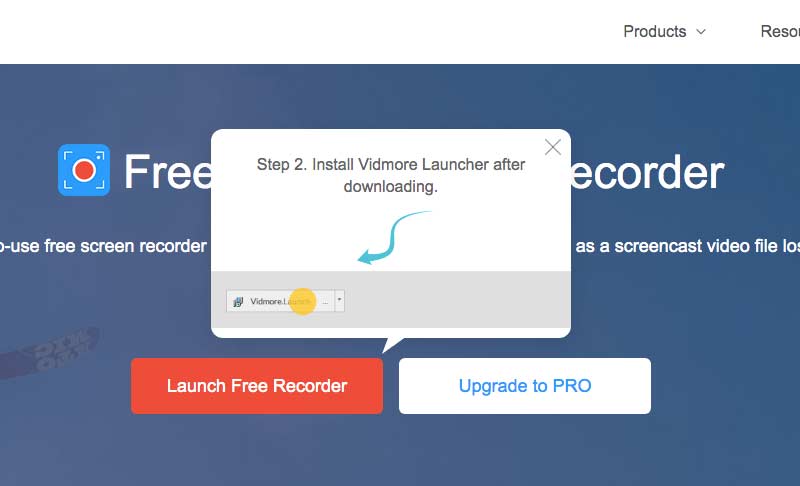
Vaihe 3: Valitse tallennusalue missä tahansa tietokoneen näytössä. Määritä sitten tulolähde.
Vaihe 4: Klikkaus REC aloittaa DVD-tallennus. Voit lopettaa DVD-levylle tallennuksen samalla painikkeella.
Vaihe 5: Liitä USB-asema tietokoneeseen. Vedä ja pudota DVD-tallenteet kansioon. Nyt voit siirtää DVD-levyn USB-muistitikulle ilmaiseksi verkossa.
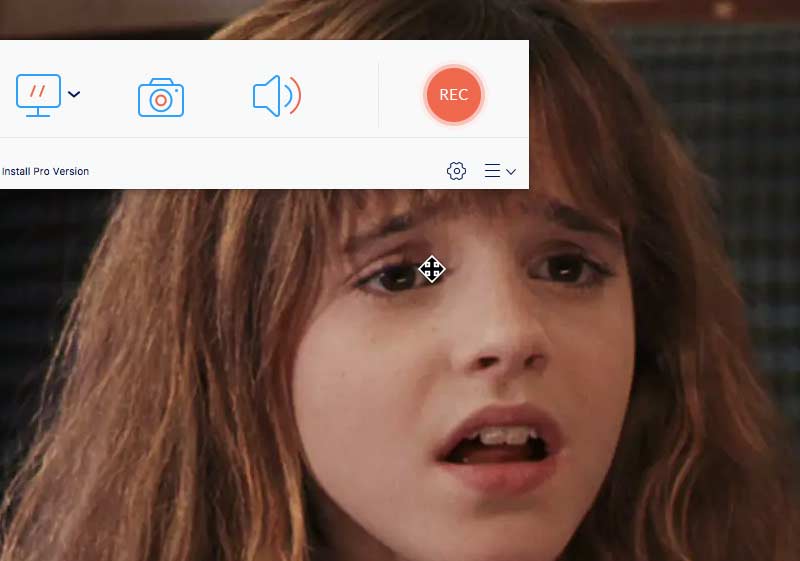
Osa 3: Usein kysytyt kysymykset DVD-levyn tallentamisesta USB-muistitikulle
Voitteko kopioida DVD-sisältöä suoraan USB-muistitikulle?
Jos tämä DVD-levy on suojaamaton, voit kopioi DVD USB-muistitikulle suoraan. Voit kopioida ja liittää DVD-kansio- tai ISO-kuvatiedostot liitettyyn USB-muistitikkuun. Tai voit valita Lähetä hiiren kakkospainikkeella valikosta lähettääksesi DVD-sisältöä myös USB: lle.
Kuinka monta DVD-levyä voit kopioida USB-muistitikulle?
Se riippuu nykyisestä tallennustilasta ja DVD-tyypistä. DVD-muistitikun käytettävissä oleva tallennustila vaihtelee välillä 4–128 Gt. Yksikerroksinen DVD-levy on noin 4,7 Gt. Kaksikerroksisen yksipuolisen DVD-levyn tallennustila on 8,5 Gt.
Onko DVD-levyltä USB-palvelua?
Joo. Voit siirtää DVD-levyn USB: lle Quick Digitals -toiminnon, DVD Walmartin ja muiden avulla. DVD: n USB-siirtojen keskihinta on noin $15.
Siinä kaikki, kun haluat tallentaa DVD-levyn USB-muistiin digitaalisena tiedostona. Voit kopioida ja siirtää sekä kotitekoisia että kaupallisia DVD-levyjä USB-muistitikulle ja muille ulkoisille kiintolevyille onnistuneesti. Pidä sitten DVD-levy kuivassa ja viileässä paikassa ilman suoraa auringonvaloa. Se on hyvä tapa tallentaa DVD-kokoelmasi.


